Windows 10, 8.1에서 앱 크기를 빠르게 확인하는 방법
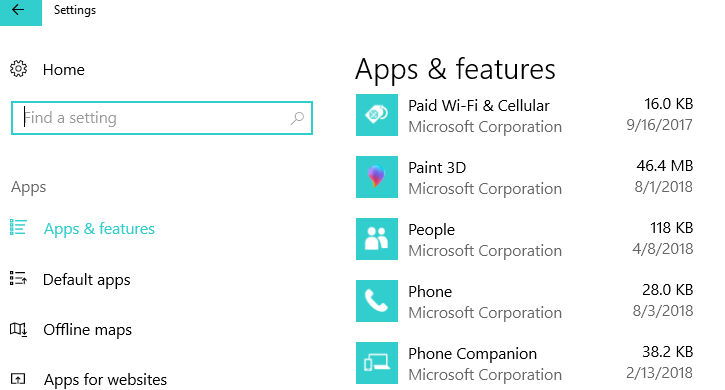 Windows 10, Windows 8.1은 Windows Store를 도입하여 터치 지원 Windows 10, Windows 8.1 및 Windows RT 태블릿은 물론 데스크탑 장치에서도 앱을 다운로드할 수 있게 했습니다. 이제 설치한 모든 앱의 크기를 확인할 수 있는 간단한 팁을 공유합니다.
Windows 10, Windows 8.1은 Windows Store를 도입하여 터치 지원 Windows 10, Windows 8.1 및 Windows RT 태블릿은 물론 데스크탑 장치에서도 앱을 다운로드할 수 있게 했습니다. 이제 설치한 모든 앱의 크기를 확인할 수 있는 간단한 팁을 공유합니다.
Windows Store에서 제공되는 대부분의 Windows 10, Windows 8.1 앱은 작은 크기를 가지고 있지만, 저장 공간을 많이 차지하는 앱도 있습니다. 작은 크기의 앱을 다운로드하더라도, 많은 수를 다운로드하면 자연스럽게 디스크 공간을 정리할 필요가 생깁니다.
따라서, 앱의 크기를 확인하는 간단한 방법과 더 이상 필요하지 않거나 지나치게 많은 공간을 차지한다고 느끼면 앱을 제거할 수 있는 방법을 소개합니다.
- 추가 정보: 작업 표시줄에서 Windows Store 앱 표시/숨기기 방법
Microsoft Store 앱 크기 정보 표시하는 방법
다음은 앱 크기 정보를 확인할 수 있는 설정에 접근하기 위해 필요한 단계입니다.
- Charms Bar를 열기 위해 마우스를 오른쪽 상단 모서리로 가져가고 그곳에서 검색을 위한 확대경을 선택합니다. 또는 Windows 로고 + W 키를 직접 눌러 빠르게 검색 기능에 접근할 수 있습니다.
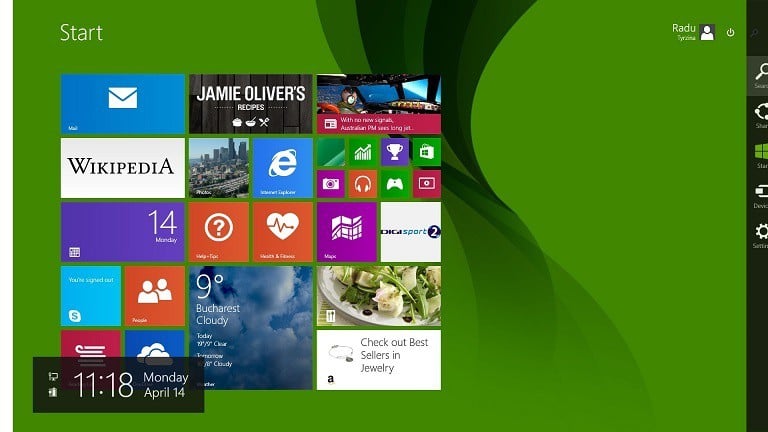
-
그곳에 PC 설정을 입력합니다.
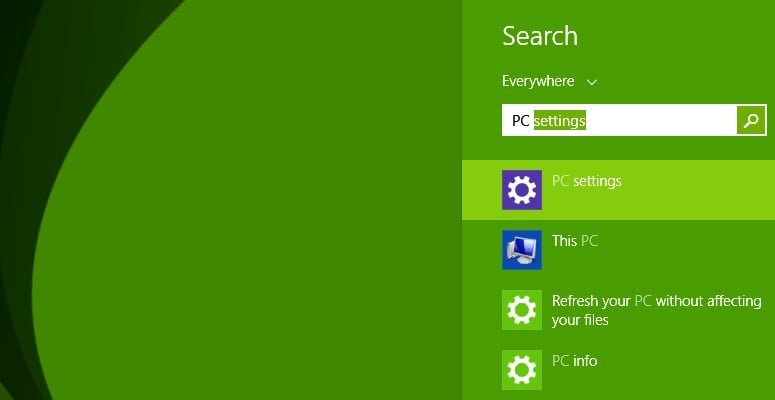
-
이후 “검색 및 앱”을 클릭하거나 탭합니다.
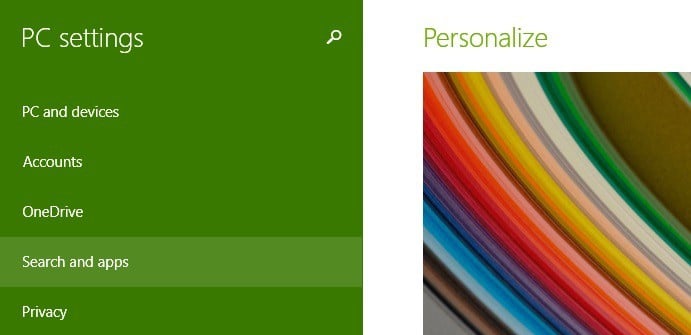
-
거기서 앱 크기를 선택합니다. 설치된 앱 수와 크기에 따라 시간이 걸릴 수 있으니, 자신이 하는 일에만 집중하는 동안 백그라운드에서 프로세스가 실행되도록 합니다.
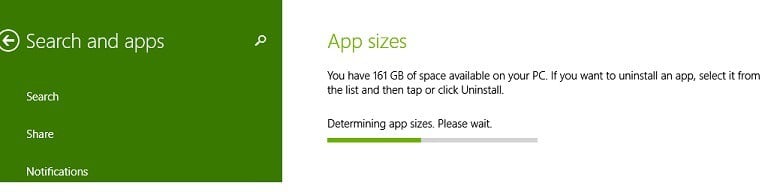
-
이제 나열된 앱을 내림차순으로 정렬하여 앱 제거를 진행합니다. 가장 큰 크기를 가진 앱이 첫 번째로 나타납니다. 앱이나 게임을 제거하려고 할 때, 동기화된 PC에서 모든 정보를 제거할 것인지에 대한 알림이 표시됩니다. 더 자세한 내용은 이 가이드를 따라 확인하세요.
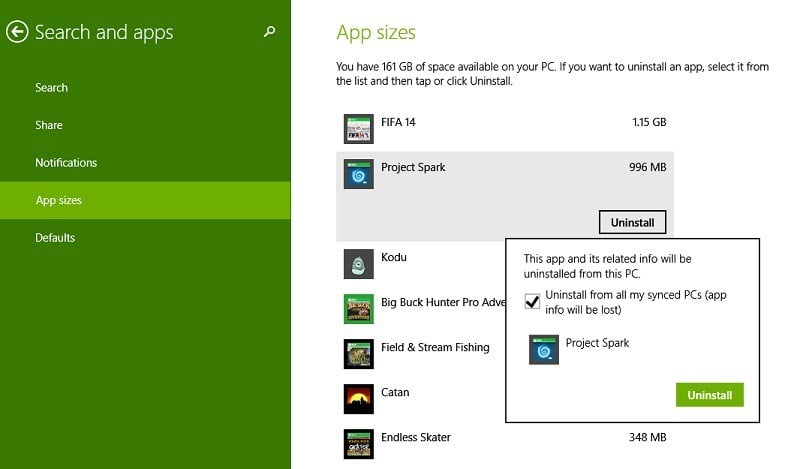
Windows 10에서 앱 크기 세부정보를 확인하는 방법
Windows 10에서도 앱 목록 옆에 앱 크기 정보가 표시됩니다. 앱 크기 세부정보에 접근하려면 설정 > 앱으로 이동하고 앱 및 기능을 선택합니다. 앱 크기는 오른쪽 패널에 앱 옆에 나열되어 있습니다. 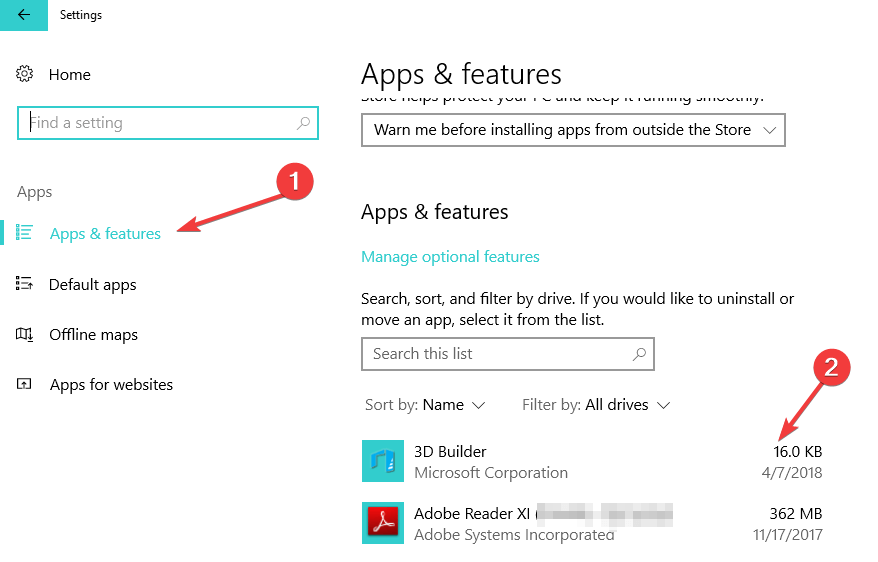 특정 앱이나 게임이 제거될 때까지 남은 시간을 확인할 수 없는 것이 아쉽지만, 제 경험상 이 과정은 상당히 빠릅니다. 개선이 필요한 또 다른 기능은 여러 앱을 동시에 선택하고 동시에 제거할 수 있는 옵션입니다.
특정 앱이나 게임이 제거될 때까지 남은 시간을 확인할 수 없는 것이 아쉽지만, 제 경험상 이 과정은 상당히 빠릅니다. 개선이 필요한 또 다른 기능은 여러 앱을 동시에 선택하고 동시에 제거할 수 있는 옵션입니다.
앱과 프로그램 제거에 대해 말하자면, 이 작업을 위한 전용 프로그램이 필요하다면 2024년에 사용할 최고의 소프트웨어 제거 도구 목록을 확인할 수 있습니다.
소프트웨어 크기를 효과적으로 추정하는 기능 평가를 통해, 이를 적절하게 수행하는 방법을 보여주는 가이드를 마련해 두었습니다.
관련 이야기 확인하기:
- Android/iOS 파일을 Windows 10, 8로 전송할 수 있는 최고의 앱
- Windows 10 장치에서 손으로 쓰기 노트를 작성할 수 있는 3개의 최고의 앱
- Windows 8, Windows 10에서 무료 영화를 시청할 수 있는 최고의 앱













